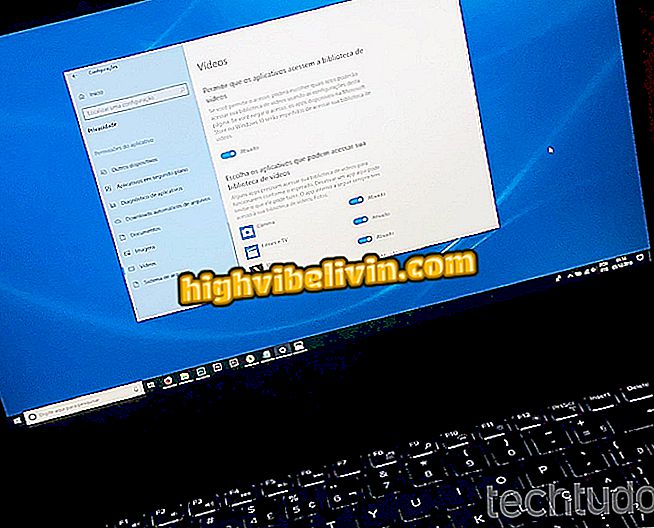كيف نفعل تحويل العملات في الوقت الحقيقي في Excel
يتيح لك Excel 2016 إعداد جداول بيانات بأنظمة تحويل لأنواع مختلفة من العملات - بالدولار للأصول الحقيقية واليورو للريال وغيرها - مع موارد لاستيراد وتحديث البيانات عبر الإنترنت على أسعار الصرف الحالية.
READ: سبعة وظائف Excel التي يعرفها بعض الناس
من خلال أداة "الحصول على البيانات" ، يتيح لك البرنامج استخراج جداول من الإنترنت ، ويمكن تحديث المعلومات بشكل دوري في المستند. تحقق من هذا البرنامج التعليمي كيفية إنشاء أنظمة تحويل العملات لمعرفة قيمة المال في الوقت الحقيقي.

كيفية إنشاء الرسوم البيانية في مايكروسوفت إكسل
تريد شراء الهاتف الخليوي والتلفزيون وغيرها من المنتجات الخصم؟ تعرف على المقارنة
الخطوة 1. الوصول إلى موقع مع أسعار الصرف التي لديها عرض البيانات في الجداول. واحدة من أسهل إعداد وتحويل إلى Excel هي بوابة X-Rates. قم بالوصول إليه من خلال المتصفح ، واختر عملة وانقر على خيار "جدول الأسعار".

قم بالوصول إلى X-Rates من خلال المتصفح ، واختر العملة وانقر على "جدول الأسعار"
الخطوة 2. في بيئة "جدول الأسعار" ، حدد الرابط في المتصفح ونسخ العنوان ، لتصدير البيانات إلى Excel ؛

قم بنسخ عنوان "جدول أسعار" أسعار X-Rates
الخطوة 3. في Microsoft Excel ، انتقل إلى علامة التبويب "البيانات" وحدد "الحصول على البيانات". ثم تحقق "من مصادر أخرى" ثم "من الويب" ؛

في علامة التبويب "بيانات" في Excel ، انقر فوق "الحصول على البيانات واتبع إرشادات الصورة
الخطوة 4. بعد ذلك ، أدخل عنوان بيئة "جدول الأسعار" لموقع X-Rates لاستخراج البيانات من الجدول مع أسعار الصرف الموجودة ؛

قم بلصق عنوان جدول أسعار X-Rates
الخطوة 5. قبل استخراج البيانات ، سيؤكد Excel نوع الوصول إلى المحتوى الذي سيتم استخراجه من الويب. قم بتأكيد خيار "مجهول" بعنوان الموقع ثم اضغط على "اتصال" ؛

قم بتأكيد الخيار مع رابط الموقع وانقر فوق "الاتصال"
الخطوة 6. سيعرض الحصول على البيانات من Excel معاينة لأنواع البيانات التي يمكن استخراجها من الصفحة المختارة. حدد أحد القوالب الموجودة في الجزء الأيسر من النافذة ، وافحص عرض البيانات في المثال واضغط على الزر "تحميل" ؛

اختر أحد نماذج الاستخراج ، وتحقق من المعاينة وتأكد من "تحميل"
الخطوة 7. سيتم تقديم البيانات المستخرجة في ورقة عمل جديدة ، داخل ملف Excel المفتوح. قبل المتابعة ، تحقق من البيانات ، حيث إن استخراج الجداول من الويب يمكنه نقل أو حذف الفواصل - التفاصيل الرئيسية في محول العملات.

تحقق من البيانات في جدول X-Rates ، المستخرج في ورقة عمل جديدة
الخطوة 8. في ورقة عمل أخرى ، داخل نفس مستند Excel ، قم بإنشاء المعلمات لجعل محول العملات ، مع القيم والعملات في الصفوف والأعمدة. ثم قم بإنشاء الدالة "= X *" ، حيث تمثل "X" الخلية التي ستحتوي على مبلغ حقيقي تم تحويله للعملات الأخرى.

في ورقة عمل أخرى ، اكتب "= X *" ، مع "X" تمثل الخلية ذات القيمة المحولة
الخطوة 9. بعد فترة وجيزة ، ودون الانتهاء من الصيغة التي تم إنشاؤها ، ارجع إلى ورقة عمل X-Rates المستخرجة واختر معدل عمود العملة المقابل - في هذه الحالة ، يكون المثال بالدولار الأمريكي. ستكون الوظيفة "= X * SheetYY! W" ، مع "SheetY" تمثل اسم الورقة المستخرجة و "W" الخلية مع معدل تحويل العملة ؛

أكمل الصيغة عن طريق مبادلة ورقة العمل واختيار الحقل مع سعر الصرف المطلوب
الخطوة 10. كرر العملية لإعادة إنتاج العملات الأخرى ، وبعد إنشاء ورقة عمل تحويل العملات ، انقر فوق علامة التبويب "بيانات" وانقر فوق "استعلامات واتصالات". في نافذة "بيانات الملكية الخارجية" ، انقر على الزر الذي يحتوي على نافذة "؛

في علامة التبويب "بيانات" ، انقر فوق "استعلامات واتصالات" وفي نافذة هذا التكوين ، انقر فوق الرمز المميز
الخطوة 11. تحت عنوان "Query Property" ، تحقق من خيارات التكوين الخاصة بتحديث البيانات المستخلصة من الويب بحيث يتم تحديد جدول البيانات بأسعار وتأكيد "OK".

حدد الخيارات لتحديث ورقة عمل سعر الصرف واضغط "OK"
كيفية تحويل النص إلى أرقام بواسطة Excel؟ طرح الأسئلة في المنتدى.